Nije uvijek moguće da korisnik osigura pouzdanu zaštitu vlastite bežične mreže, a u određenim je situacijama jednostavno potrebno da ona funkcionira bez lozinke. U takvim je slučajevima često potrebno onemogućiti i blokirati neželjene klijente. Srećom, gotovo svaki moderni softver usmjerivača ima opciju koja vam omogućuje izvođenje ove operacije u samo nekoliko klikova. O tome će biti riječi u nastavku.
Kao dio današnjeg materijala, nećemo govoriti o programima trećih strana koji vam navodno omogućuju upravljanje drugim klijentima Wi-Fi mreže. Većina ovih alata namijenjena je samo praćenju trenutnog stanja pristupne točke i prikazuju samo popis korisnika. U drugim programima ova funkcija jednostavno ne radi, pa nismo uspjeli pronaći istinski radno rješenje koje bismo mogli sigurno preporučiti.
Prijavite se na web sučelje
Sve daljnje radnje, opisane na primjeru tri različita usmjerivača, izvodit će se u izborniku njihovih postavki, koji se naziva web sučelje. Mnogi ljudi znaju da se autorizacija u takvim izbornicima vrši putem bilo kojeg prikladnog preglednika odlaskom na odgovarajuću adresu i ispunjavanjem posebnog obrasca. Ako prvi put čujete o potrebi provođenja ovog postupka ili ste se rijetko susretali s njim i sada ne znate točno kako ući, preporučujemo čitanje materijala na donjoj poveznici. Tamo ćete pronaći sve upute koje su vam potrebne.
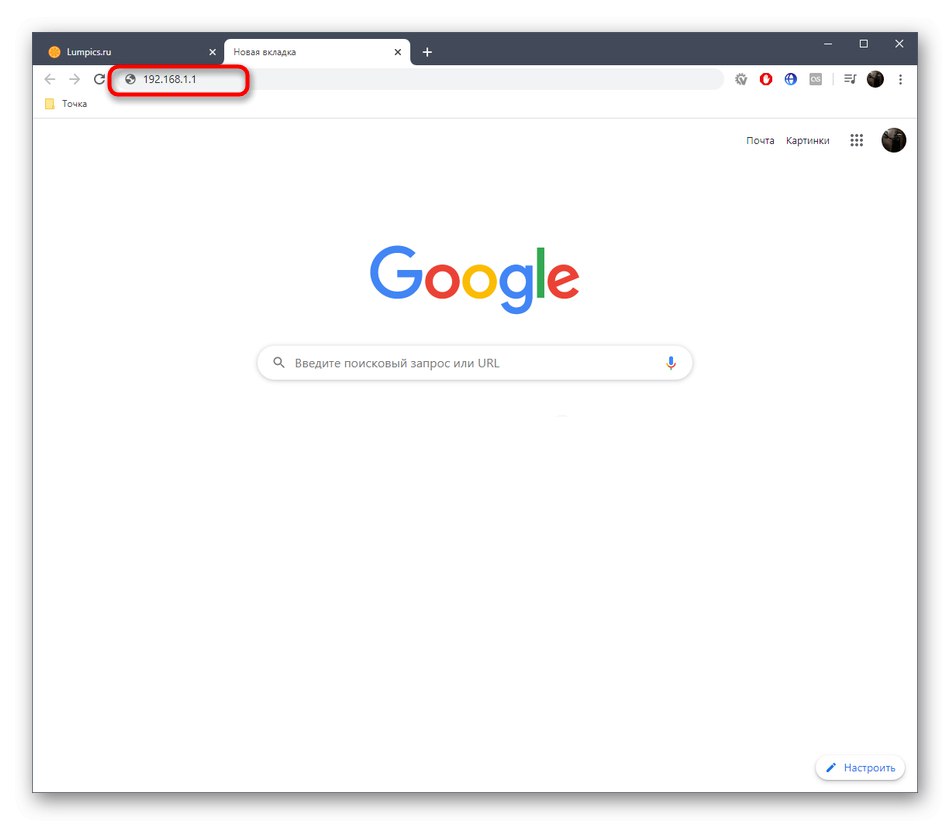
Više detalja:
Utvrđivanje prijave i lozinke za ulazak u web sučelje usmjerivača
Prijavite se na web sučelje usmjerivača Zyxel Keenetic / MGTS / ASUS / TP-Link
Odspajanje korisnika s Wi-Fi usmjerivača
Odlučili smo razgovarati o tri najpopularnija proizvođača Wi-Fi usmjerivača kako bismo demonstrirali razliku u dizajnu točaka Internet centra. Zahvaljujući tome, apsolutno će svi razumjeti kako isključiti i blokirati korisnike s bežične mreže. Čak i ako imate uređaj druge tvrtke, bit će dovoljno da se upoznate s ove tri mogućnosti da biste razumjeli princip konfiguracije.
Opcija 1: D-Link
D-Link uvijek pokušava dizajnirati internetske centre što je moguće jasnije i jednostavnije, a trenutna verzija AIR-a može se smatrati gotovo referentnom i standardiziranom. Blokiranje Wi-Fi klijenata vrši se na sljedeći način:
- Nakon autorizacije promijenite jezik u ruski kako biste olakšali navigaciju stavkama glavnog izbornika.
- Zatim otvorite odjeljak "Wi-Fi", u kojem će se izvoditi sve naredne radnje.
- Proširite odjeljak "Popis Wi-Fi klijenata"za praćenje statusa mreže i utvrđivanje koji uređaj treba onemogućiti i zaključati.
- Pogledajte popis klijenata u tablici. Svatko od njih imat će svoju jedinstvenu MAC adresu, kao i određene statistike. Traženi uređaj najlakše je odrediti prema dosegu i vremenu povezivanja. Nakon toga ostaje samo kopirati njegovu MAC adresu.
- Sada se u istom odjeljku pomaknite na izbornik "MAC filtar".
- Proširite padajući izbornik "Način ograničenja MAC filtra".
- Tamo odaberite stavku "Zabraniti".
- Na jelovniku "MAC filtar" Odaberi pod-kategoriju "MAC adrese".
- Izbrišite sve unose u tablici, ako postoje, a zatim kliknite gumb Dodati.
- U polje koje se pojavi zalijepite prethodno kopiranu MAC adresu.
- Pritisnite gumb "Prijavite se"kako bi sve promjene stupile na snagu.
- Obično se klijent odmah odspoji, ali ako je i dalje naveden na popisu povezanih, ponovno pokrenite usmjerivač na prikladan način i provjerite aktivne klijente.
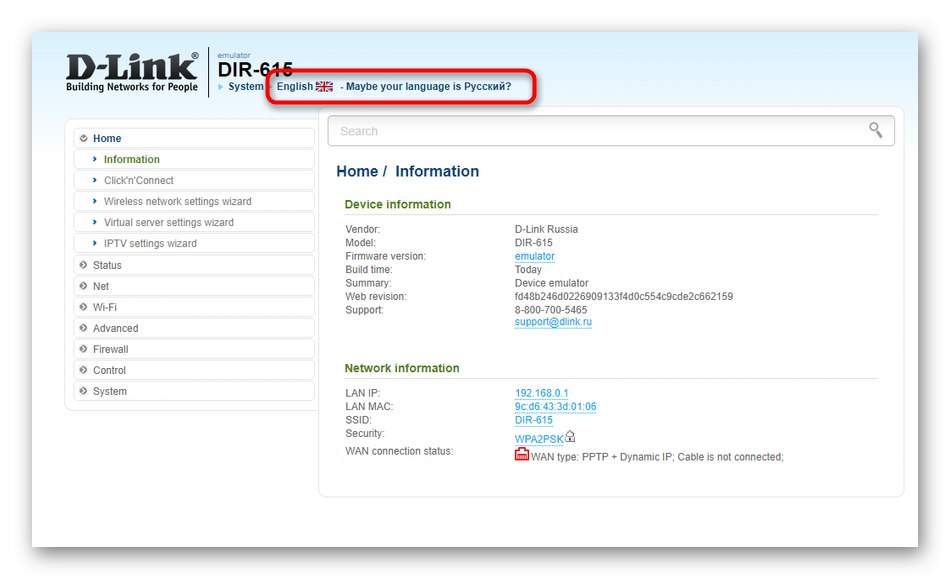
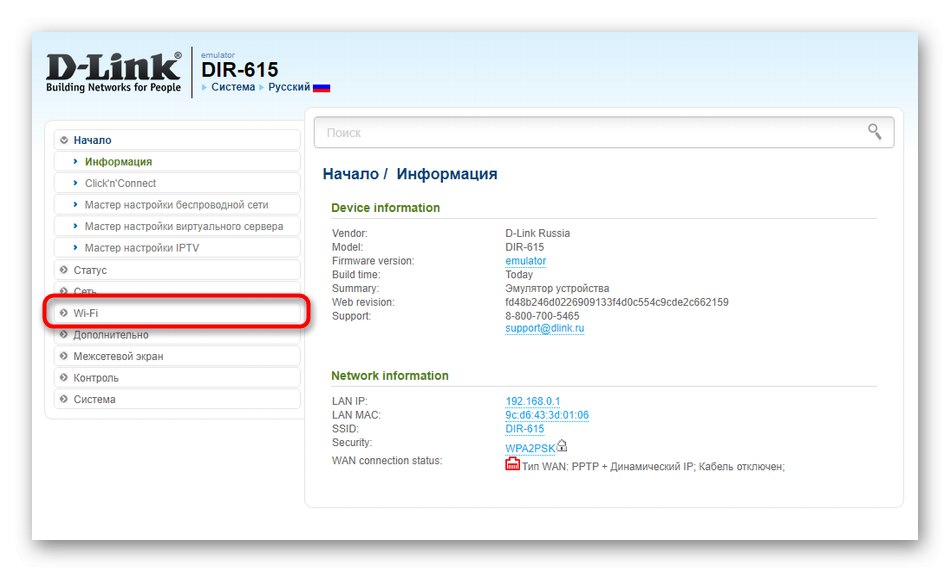
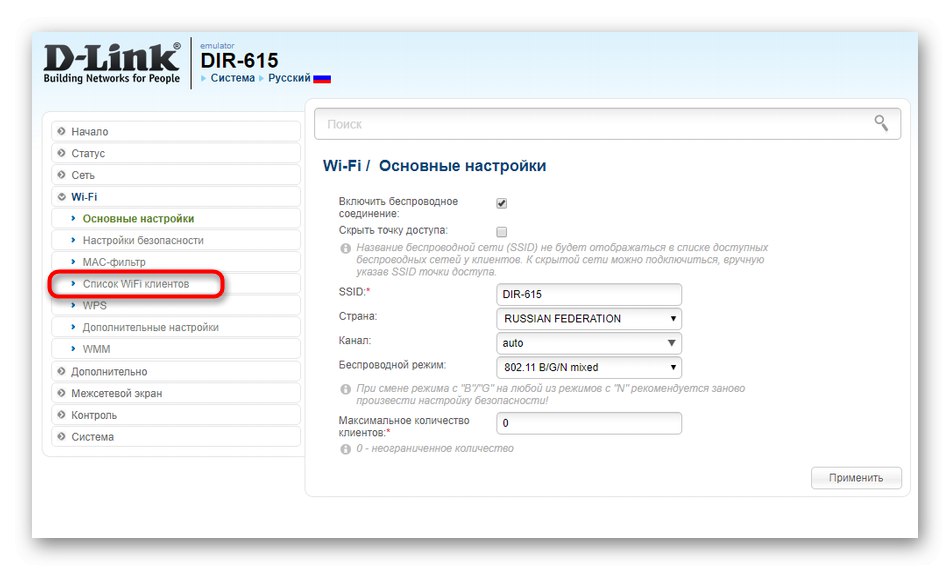
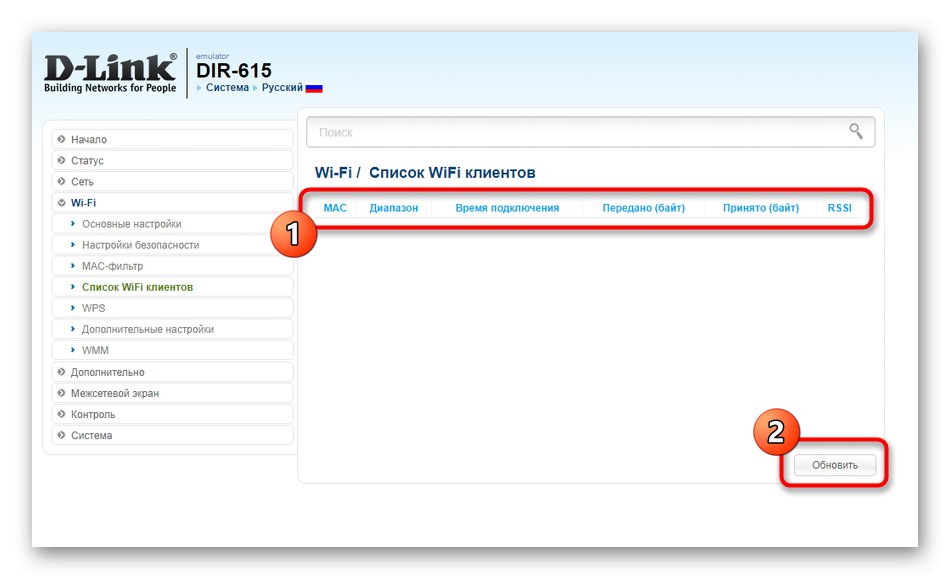
Uz to ćemo pojasniti da samo u određenim modelima usmjerivača tvrtke D-Link ispod ove tablice možete pronaći gumb Prekini vezu... Klikom na njega automatski se prekida veza s određenim korisnikom. Nismo počeli detaljno razgovarati o ovoj metodi, jer će je sada samo nekolicina moći primijeniti.
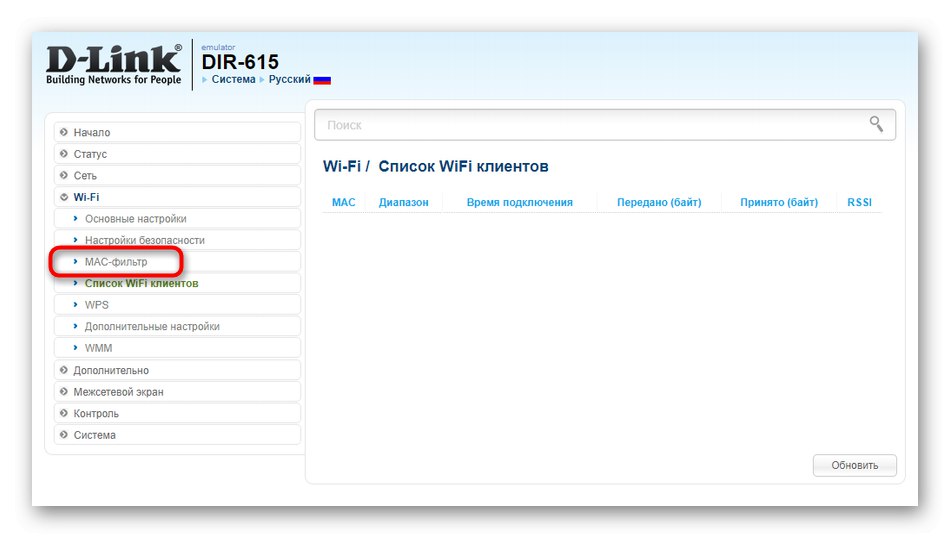
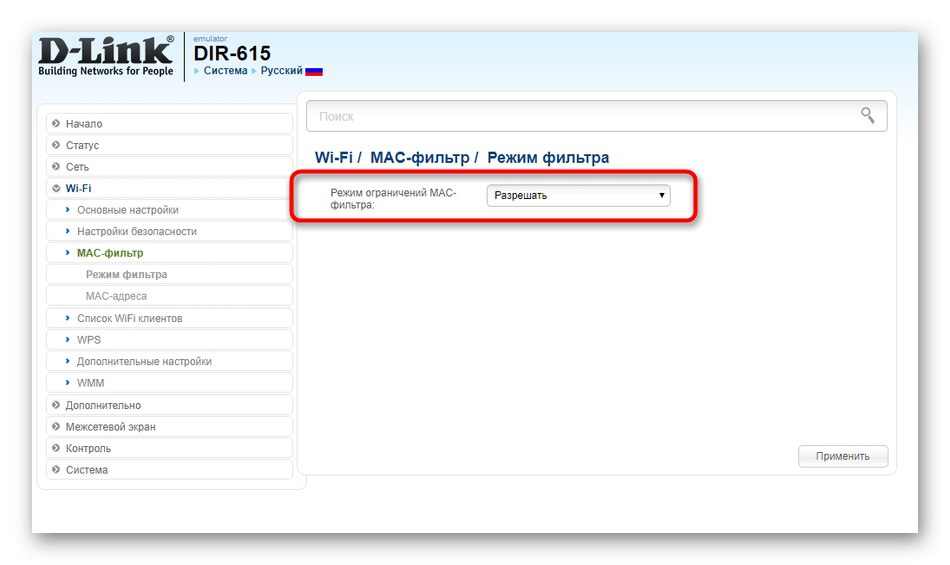
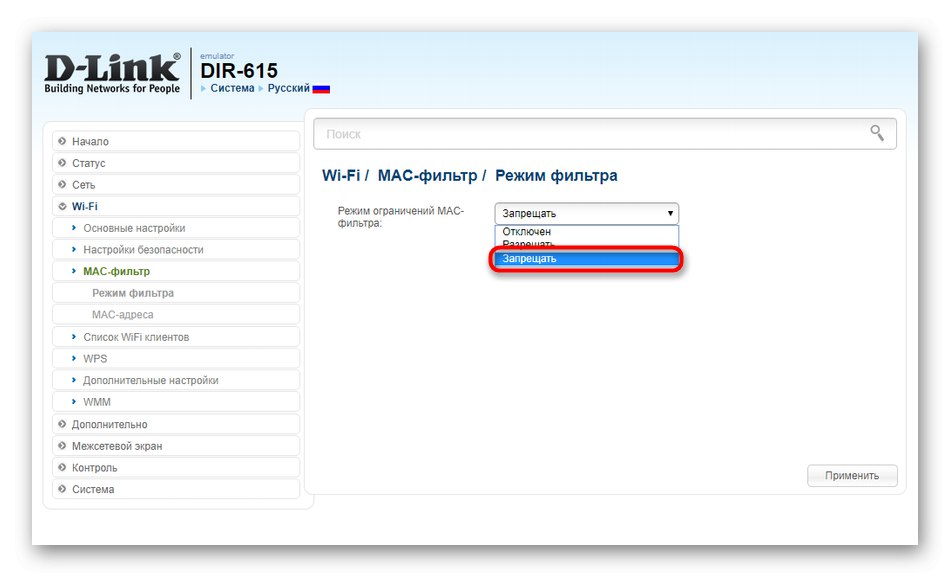
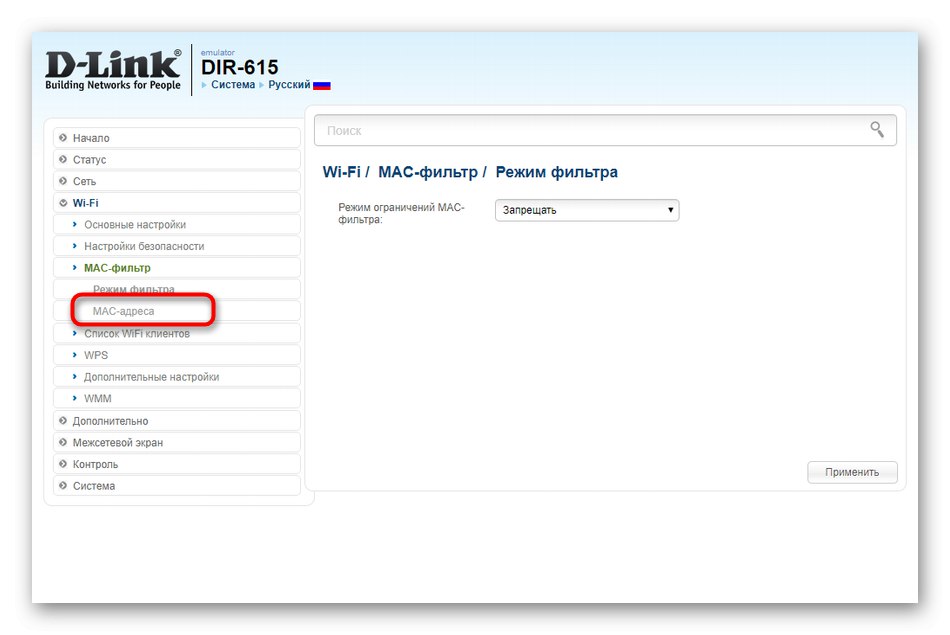
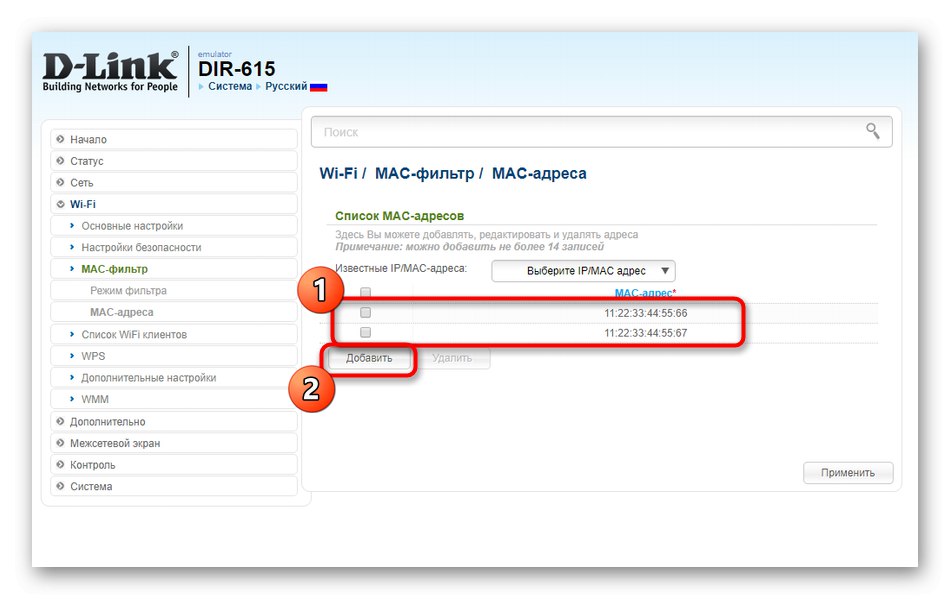
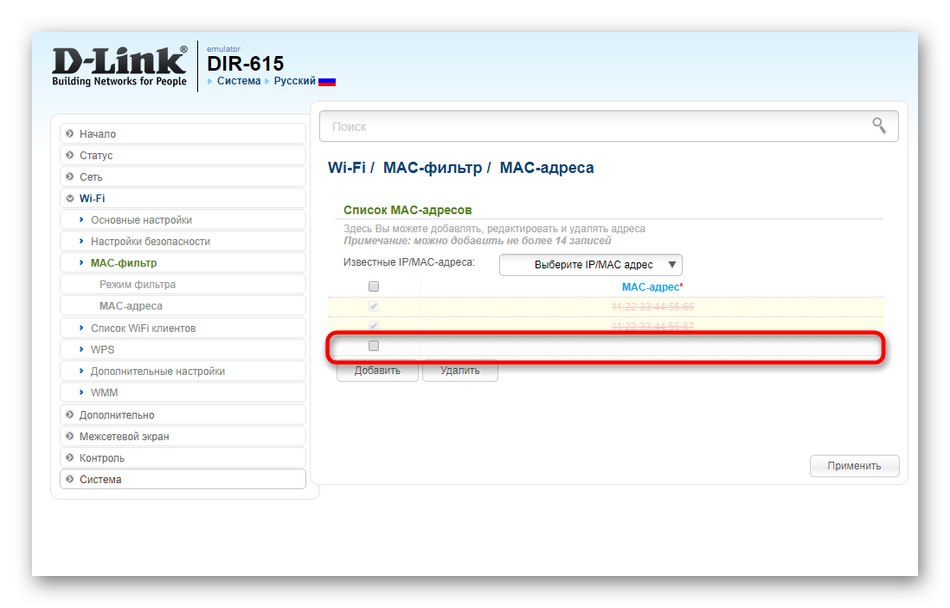
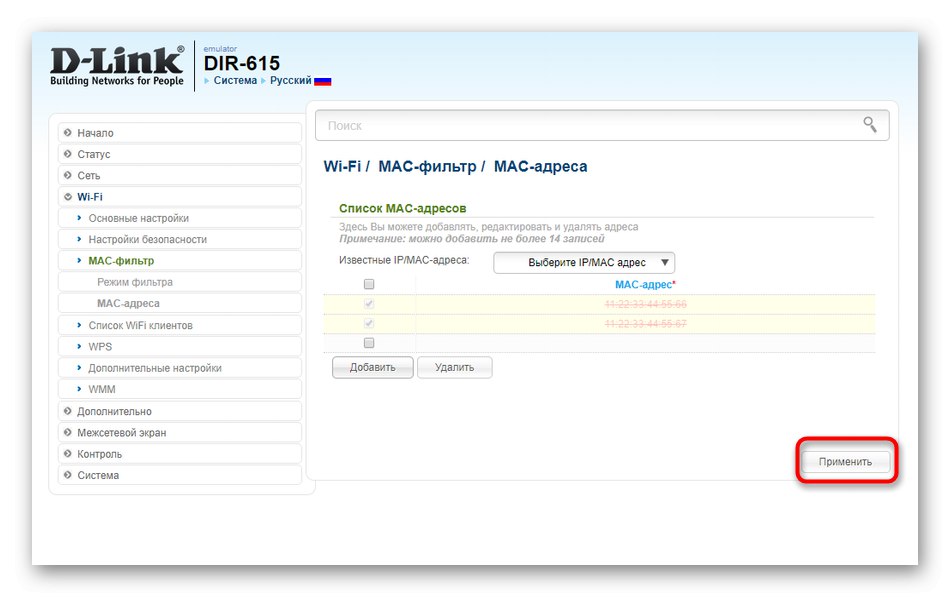
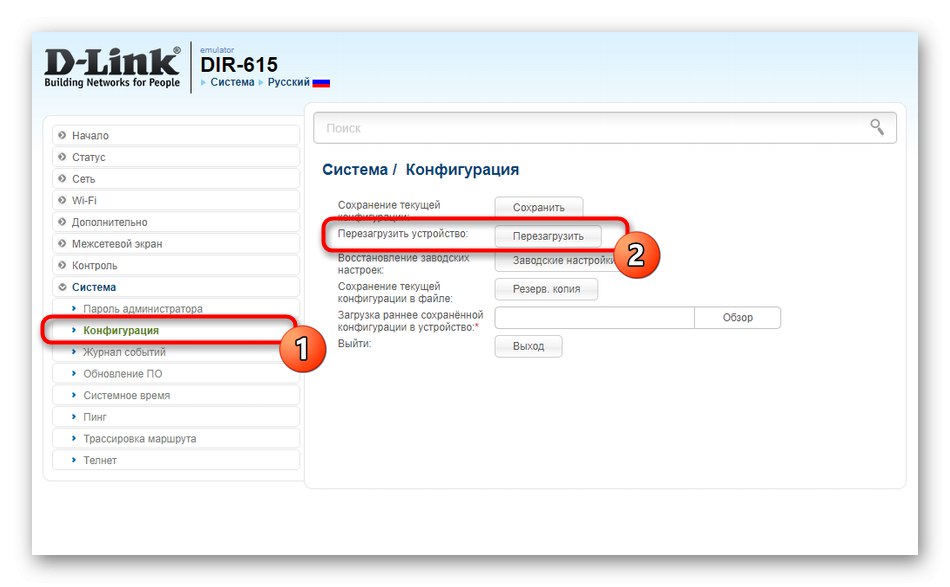
Blokiranje svih ciljeva navedenih na razmatranom popisu bit će trajno, pa ako želite ukloniti ograničenje, morat ćete otvoriti tablicu i urediti je, brišući odatle odgovarajuće zapise.
Opcija 2: TP-Link
TP-Link jedan je od najpoznatijih proizvođača mrežne opreme koji se kod davanja na mrežu od strane određenih pružatelja usluga nudi prema zadanim postavkama. Upotrijebimo primjer najnovije globalne verzije web sučelja kako bismo shvatili kako su ovdje blokirani klijenti Wi-Fi mreže.
- Nakon autorizacije otvorite odjeljak "Bežični način rada"klikom na red na ploči s lijeve strane. Ako usmjerivač radi na dvije različite frekvencije, morat ćete dodatno navesti koju od pristupnih točaka želite odabrati.
- Sljedeće idite na kategoriju Bežična statistika.
- Ovdje pogledajte popis uređaja i kopirajte MAC adresu onoga kojeg želite blokirati i prekinuti vezu s Internetom.
- Pomaknite se na izbornik "Filtriranje MAC adresa".
- Omogućite pravilo klikom na namjenski gumb, a zatim označite stavku Nijekatida bi se postavilo ponašanje za to.
- Klik Dodatida biste prešli na dodavanje nove opreme na zabranjeni popis.
- Zalijepite MAC adresu u polje, dodajte bilo koji opis ako je potrebno i "Stanje" ocjena "Uključeno"... Tada ostaje samo kliknuti na "Uštedjeti".
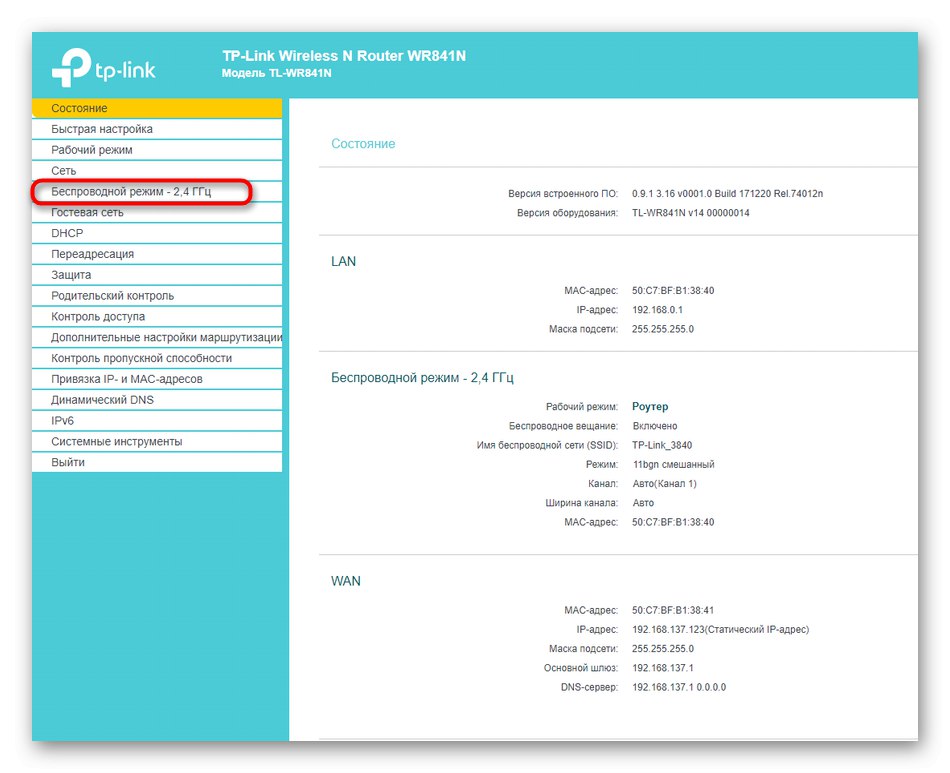
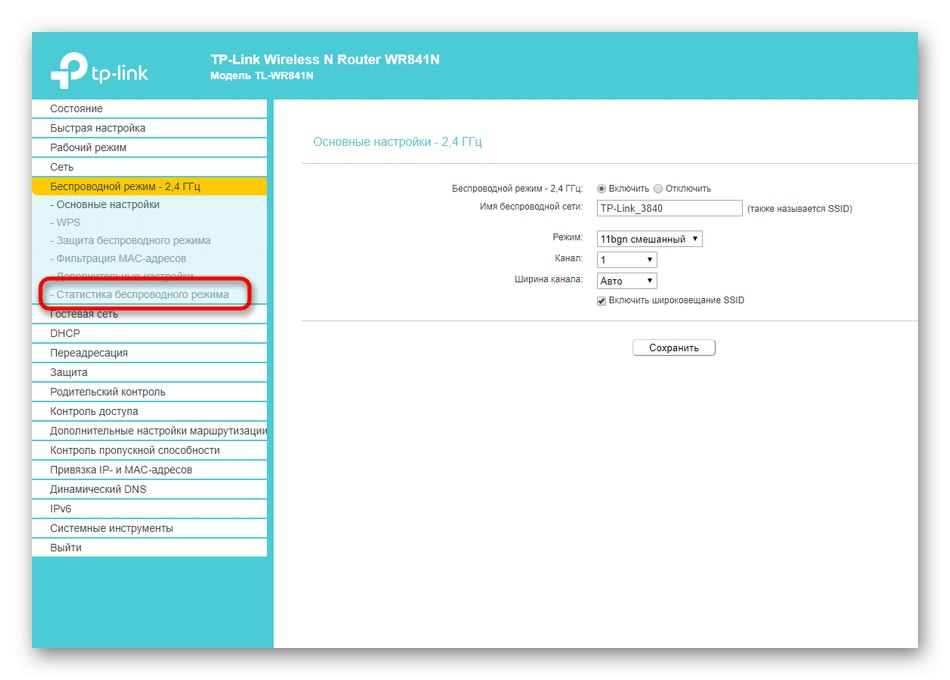
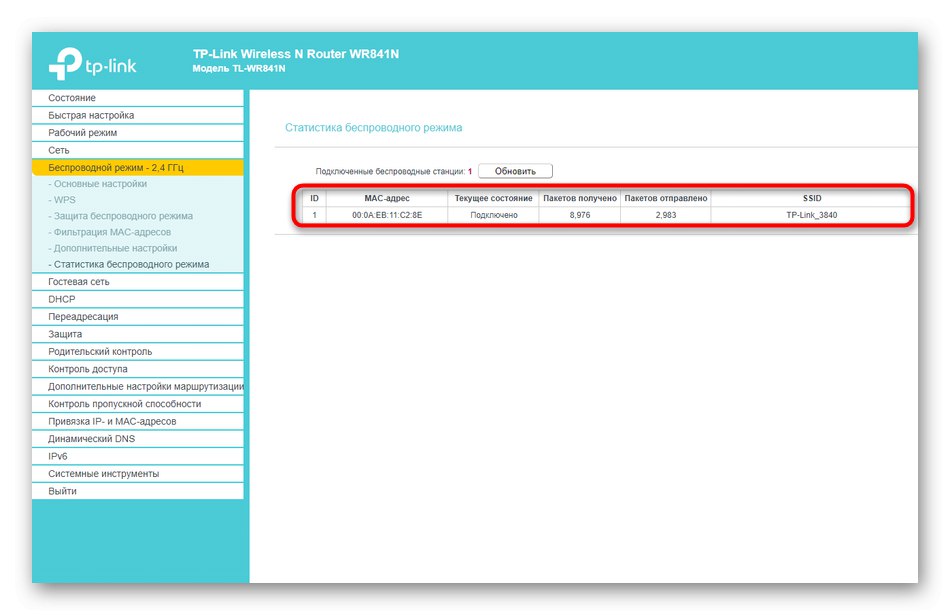
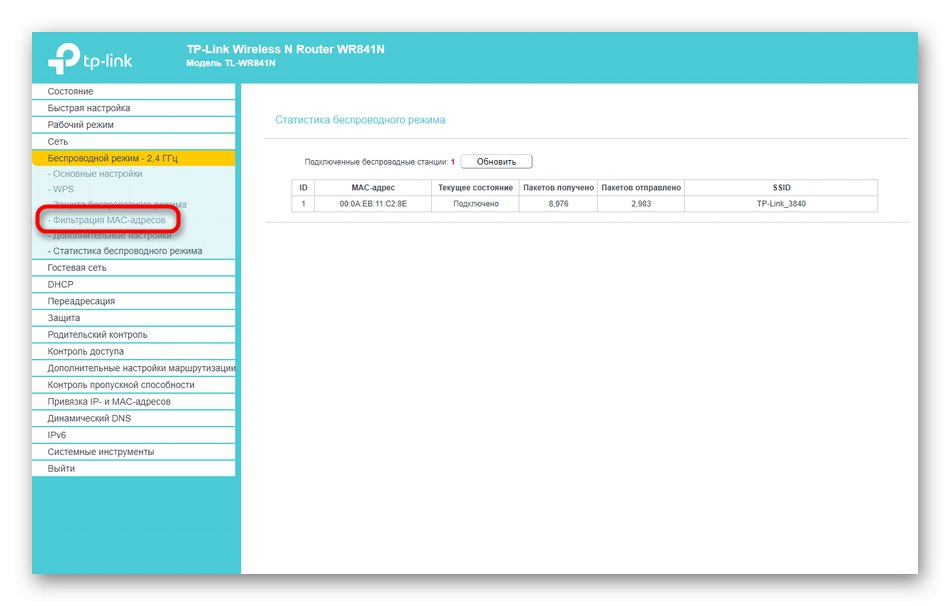

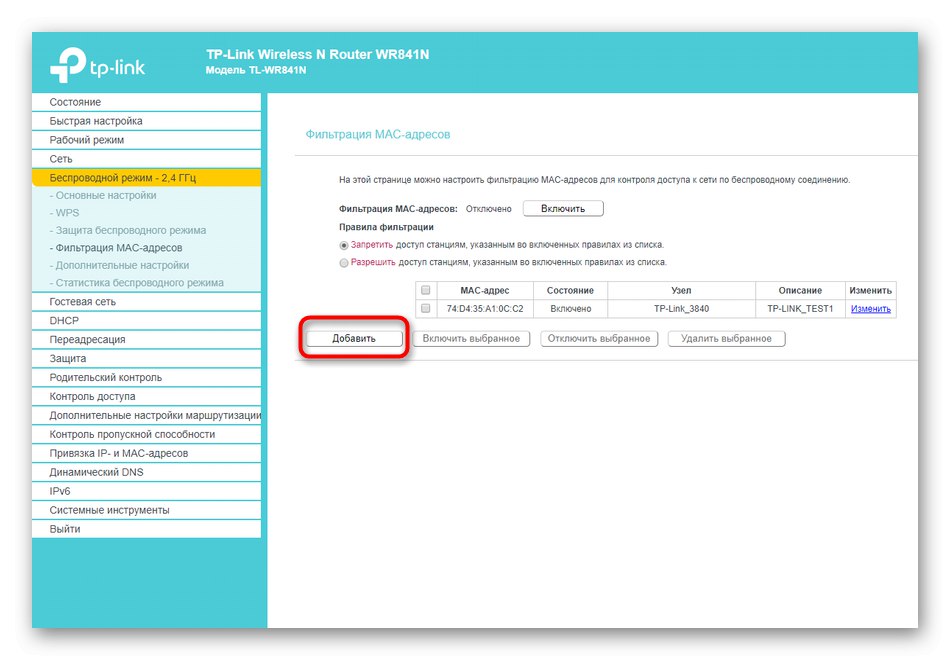
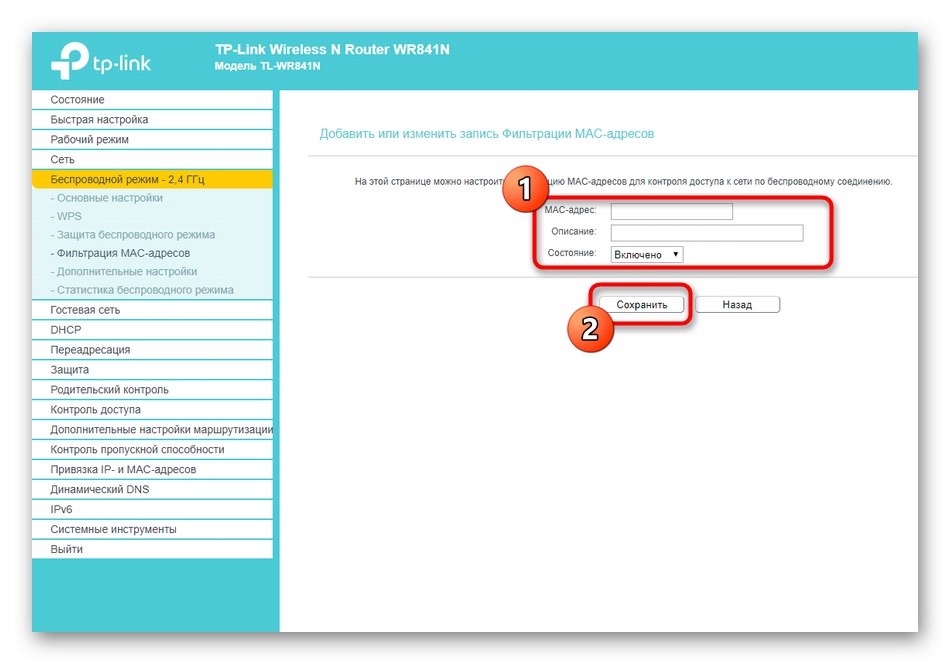
Obavezno ponovo pokrenite usmjerivač ako odabrano računalo ili mobilni uređaj nisu automatski odspojeni s mreže. Nakon toga, preostaje samo ponovno pregledati popis klijenata kako biste bili sigurni da pravilo ispravno funkcionira.
Opcija 3: ASUS
Konačno, napustili smo modele ASUS usmjerivača, jer oni imaju jedinstvenu prezentaciju web sučelja od svih pregledanih, što će korisnicima pomoći u navigaciji prilikom interakcije sa sličnim grafičkim izbornicima. Načelo blokiranja klijenata bežične mreže ovdje se praktički ne razlikuje od već razmatranih algoritama, ali postoje i neke osobitosti.
- Prvo uključite rusku lokalizaciju Internet centra kako biste se lakše nosili sa svim prisutnim točkama.
- U poglavlju "Mrežna karta" kliknite na gumb "Prikaži popis", koji se nalazi ispod natpisa "Klijenti".
- U izborniku koji se pojavi pročitajte popis uređaja i kopirajte MAC adresu traženog. Kao što možete vidjeti na snimci zaslona u nastavku, svaka oprema ima svoju ikonu, također je određeno njezino ime, a sučelje na koje je uređaj povezan prikazano je s desne strane.
- Nakon kopiranja MAC adrese zatvorite ovaj popis i prebacite ga u blok "Dodatne postavke" premjesti u odjeljak "Bežična mreža".
- Idite na karticu Bežični MAC filtar.
- Odaberite prikladan opseg ako vaš usmjerivač radi na dvije različite frekvencije. Zatim označite markerom "Da" blizu točke "Omogući filtar MAC adresa".
- Nakon toga na ekranu će se pojaviti tablica s odabirom klijenata. Proširite popis ili zalijepite kopiranu MAC adresu u redak.
- Ako sam popis prikazuje naziv potrebne opreme, samo ga odaberite, a zatim kliknite ikonu plusa da biste primijenili pravilo na taj uređaj.
- Kao što vidite, odabrani kupac sada je prikazan u tablici.
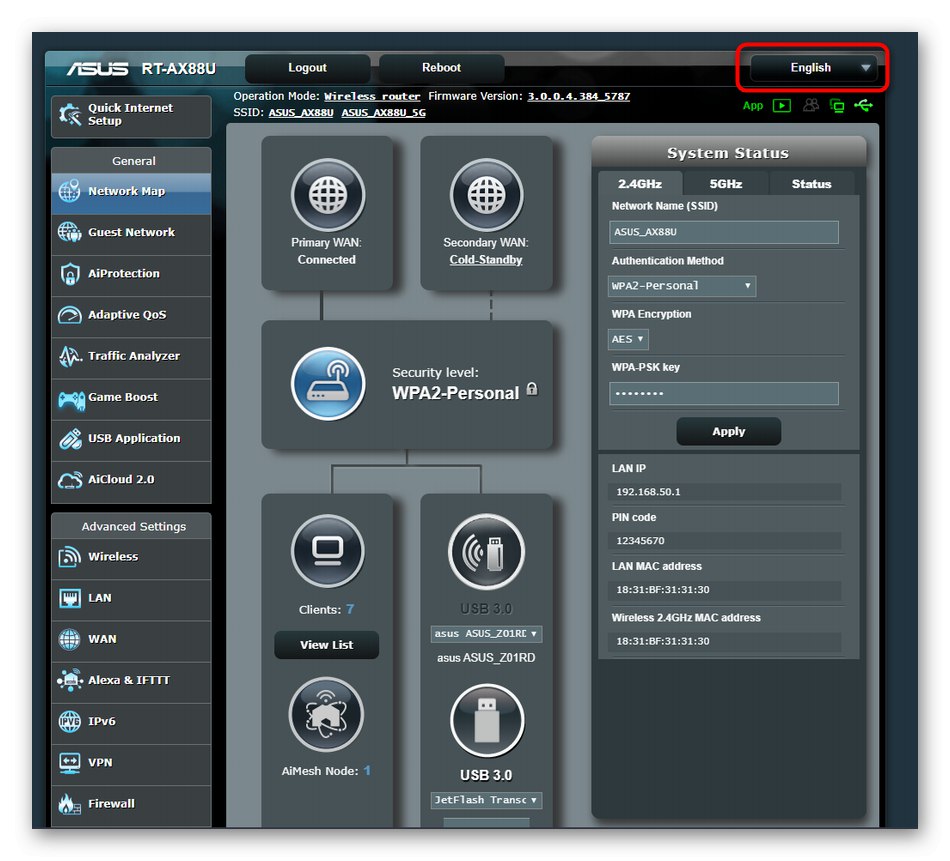
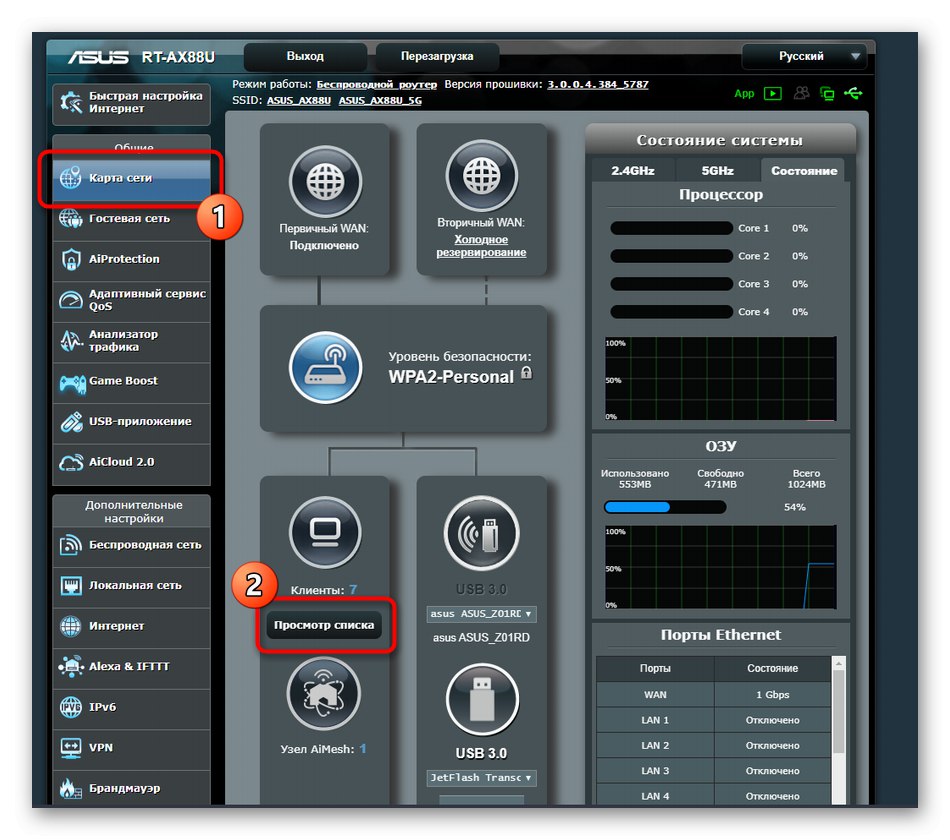
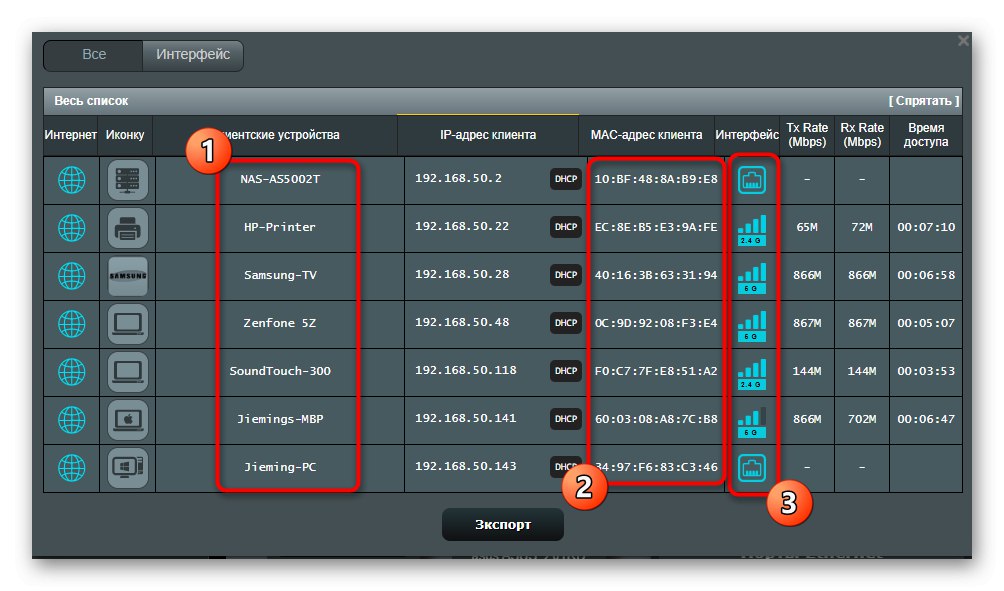

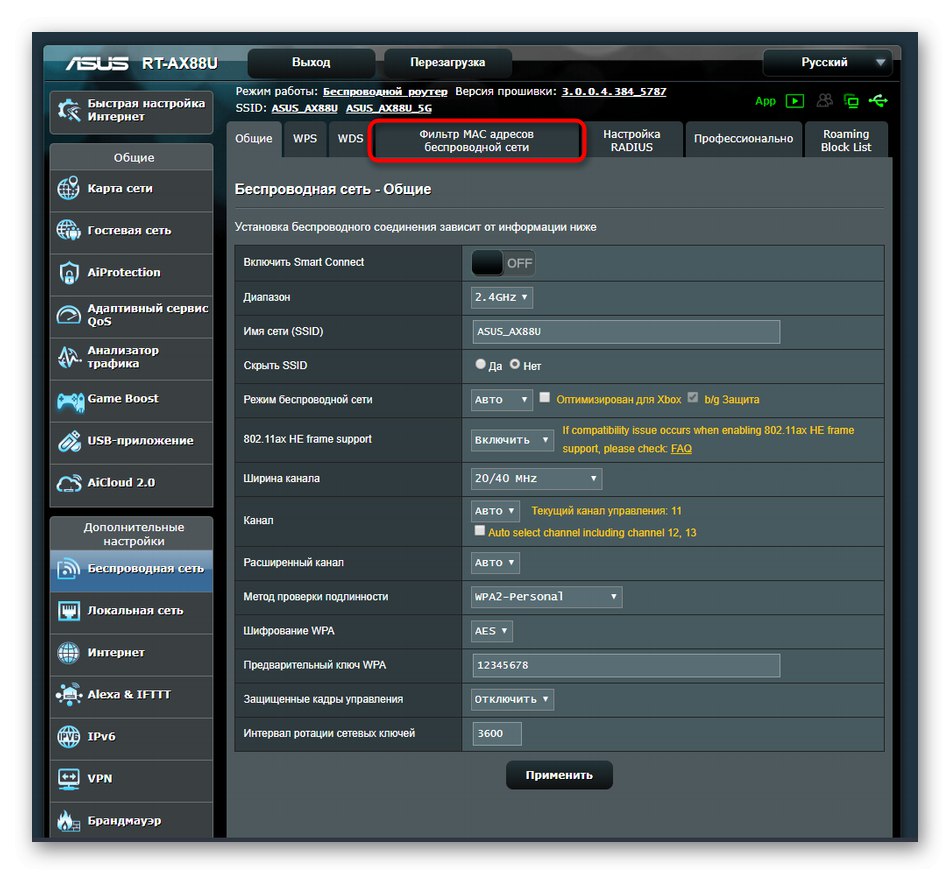
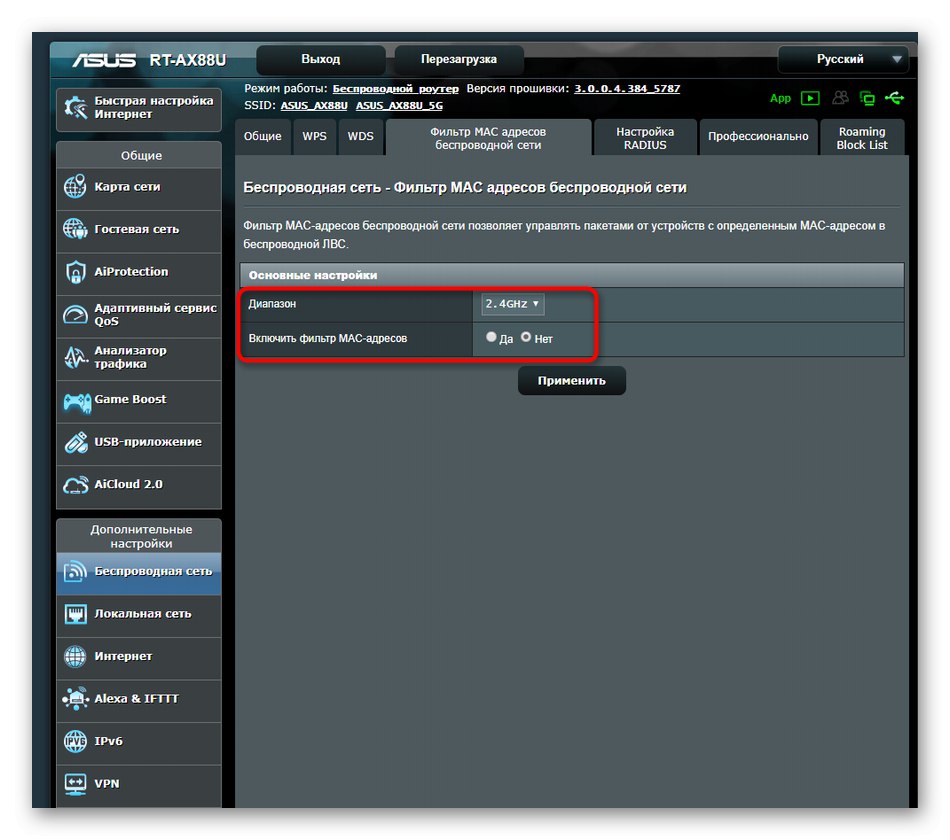
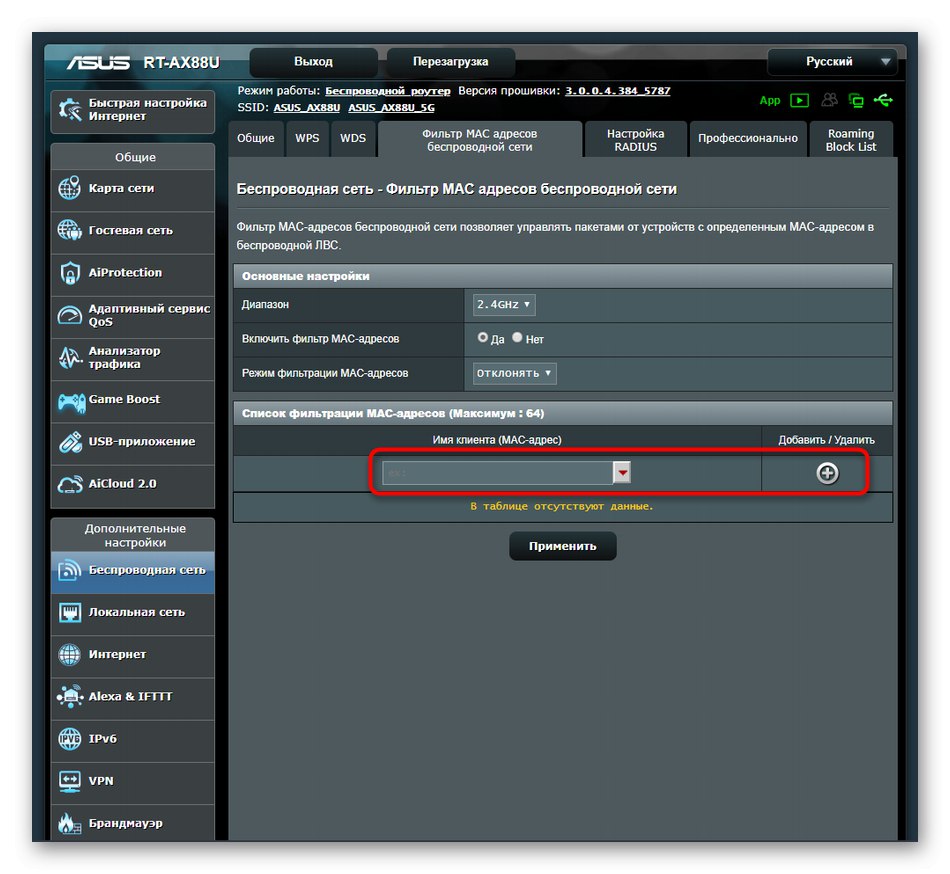
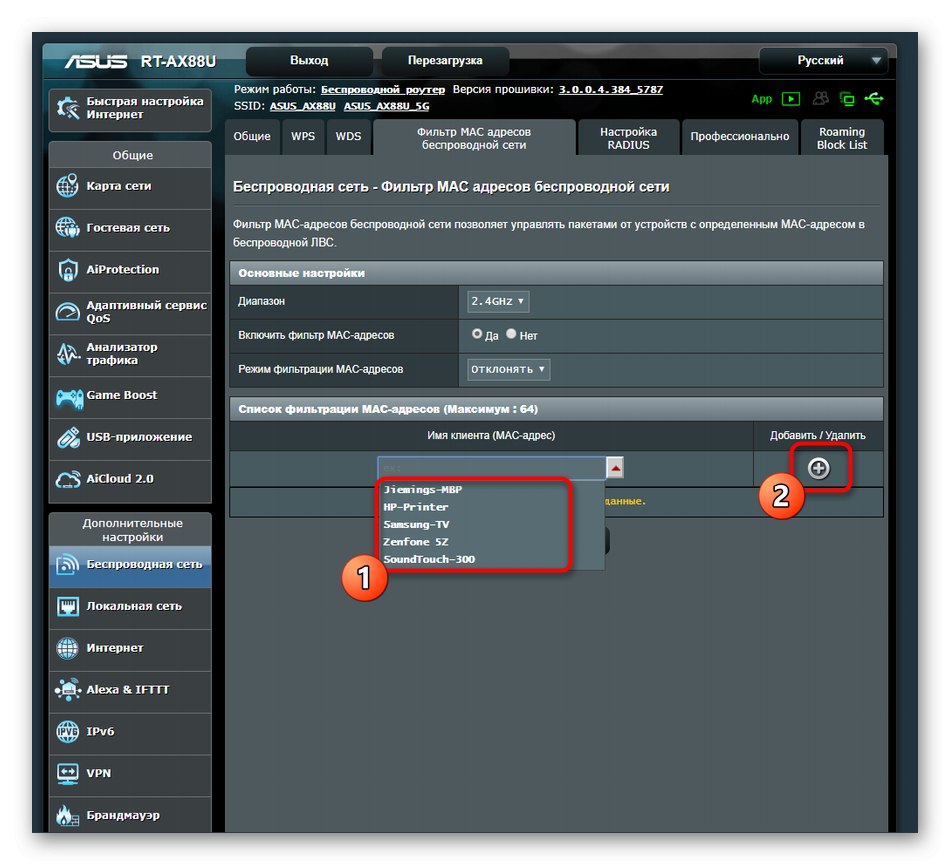
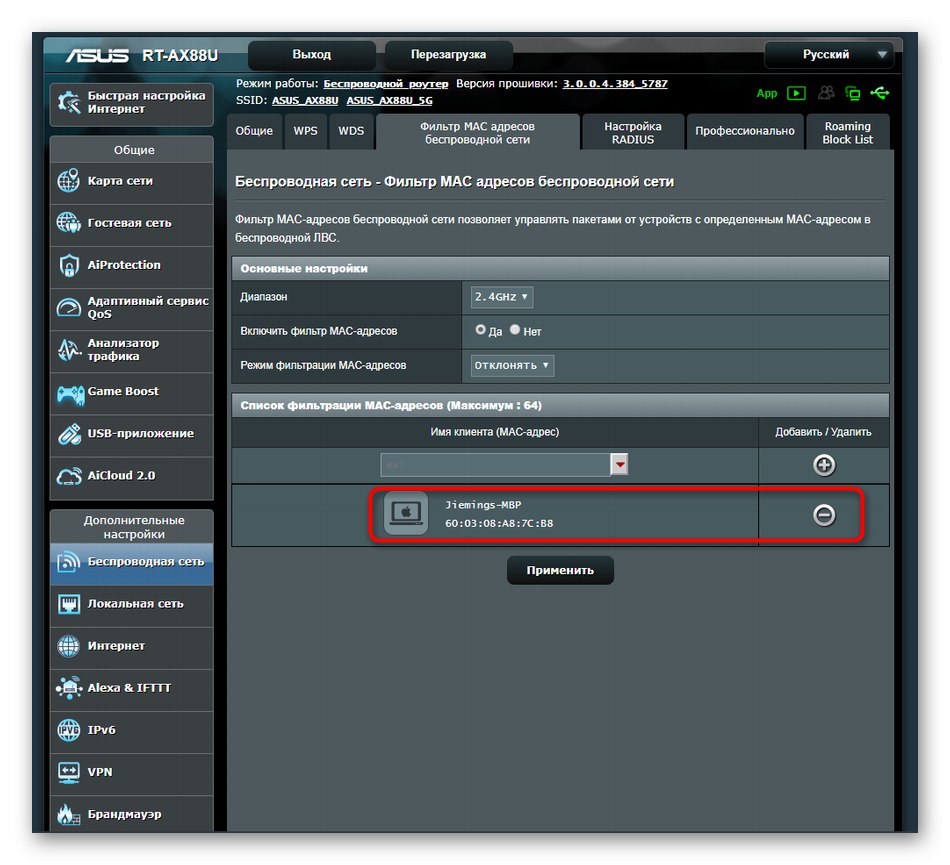
Funkcioniranje pravila vatrozida u firmware-u ASUS usmjerivača znači da se cilj automatski onemogućuje ako je dodan na crni popis. U slučaju da se to nije dogodilo automatski, samo ponovno pokrenite usmjerivač kako biste ažurirali konfiguraciju, o čemu smo već pisali gore.
Upravo smo shvatili tri različite opcije za isključivanje korisnika s Wi-Fi-ja putem postavki usmjerivača, uzimajući za primjer različite poglede web sučelja.Jednostavno morate primijeniti ove upute izvodeći iste korake u postavkama vašeg usmjerivača.